گرچه کانال رسمی Twitch در Roku دیگر وجود ندارد، اما همچنان میتوانید سرویس پخش استریم را در Roku تماشا کنید. پس از خرید یک دستگاه پخش استریم، بد ترین خبری که میتوانید بشنوید عدم دسترسی به محتوای مورد نظرتان است. متأسفانه با استفاده از Roku، هیچ تضمینی وجود ندارد که به کانال مورد نظر خود دسترسی داشته باشید. به عنوان مثال، Twitch قبلاً به راحتی در Roku قابل دسترسی بود، اما دیگر اینگونه نیست. خوشبختانه، برای طرفداران Twitch و Roku، راه هایی برای مشاهده مجدد Twitch وجود دارد. ما همه چیزهایی را که باید در مورد نحوه تماشای Twitch در Roku بدانید به شما میگوییم.
مشاهده Twitch در Roku
اگر در حال بررسی لیست کانال های موجود در Roku هستید، Twitch را پیدا نخواهید کرد. در گذشته یک کانال رسمی وجود داشت، اما فعالیت آن متوقف شد و دیگر به روز رسانی بر روی آن نمی آید. با این که دیگر یک کانال رسمی وجود ندارد، اما کاربران Roku که قبلاً آن را نصب کردهاند همچنان میتوانند از آن استفاده کنند.
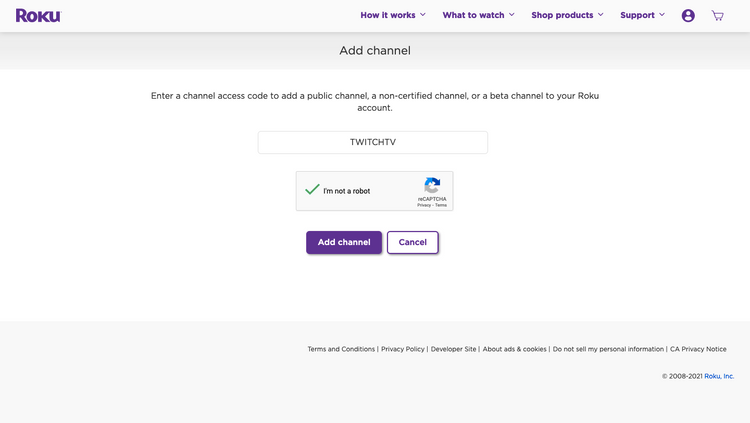
مشاهده Twitch در Roku
هنوز هم می توانید برنامه رسمی قبلی Twitch را دانلود کنید. برای انجام این کار، ابتدا باید کانال غیررسمی Twitch را از طریق صفحه افزودن کانال Roku اضافه کنید. از کد دسترسی به کانال TWITCHTV استفاده کنید.
پس از افزودن این کانال غیر رسمی، با گذشت مدت کوتاهی در لیست کانال Roku شما اضافه میشود ( میتوانید با راه اندازی مجدد Roku، روند را تسریع کنید). هنگامی که کانال غیر رسمی Twitch را راه اندازی کردید، از شما خواسته می شود که کانال رسمی را دانلود کنید. کانال رسمی ممکن است روی دستگاه Roku شما کار نکند، زیرا بروزرسانی های آن وجود ندارد.
برای درست کردن آن، ساده ترین کار این است که کانال های جدید تر غیررسمی Twitch را امتحان کنید.
نحوه تماشای توییچ در Roku با استفاده از کانال های غیر رسمی
کانال های Twitch تایید نشده را می توان در هر زمان حذف کرد. با این حال، این کانال ها می توانند تجربه پایدار تری را برای کسانی که به دنبال شبیه سازی یک کانال رسمی هستند، ارائه دهند. Twoku یکی از بهترین ها برای استفاده است.
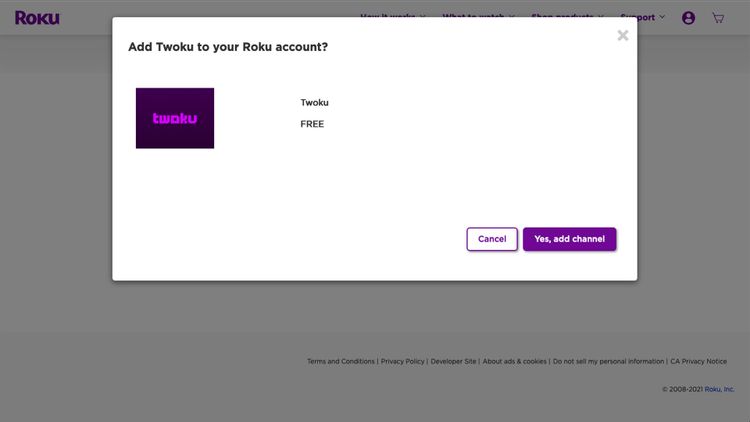
مشاهده Twitch در Roku
برای دریافت Twoku، باید آن را از طریق صفحه افزودن کانال Roku اضافه کنید. کد دسترسی TWOKU را برای ورود به کانال وارد کنید. اینجا علیرغم اینکه تایید نشده است، باید با اضافه کردن آن موافقت کنید. پس از موافقت و افزودن کانال، Roku تأیید می کند که ظرف 24 ساعت کانال را خواهید دید.
اگر بلافاصله ظاهر نشد، می توانید دستگاه Roku خود را مجددا راه اندازی کنید. قاعدتا باید بعد ظاهر شود.
نحوه تماشای Twitch در Roku با استفاده از Screen Mirroring
اگر نمی خواهید از کانال های غیررسمی که ممکن است ناپدید شوند استفاده کنید، میتوانید Twitch را از طریق دستگاه های دیگر خود تماشا کنید. به خاطر داشته باشید که در دستگاه Roku شما، Screen Mirroring مانند ارسال محتوا نیست. اکثر دستگاه های مدرن Roku از Screen Mirroring پشتیبانی می کنند. از طریق صفحه مقایسه محصول Roku مطمئن شوید که آیا Screen Mirroring در دستگاه شما پشتیبانی میشود یا خیر.
بسته به تنظيمات دستگاه Roku شما، ممکن است در این مراحل درخواست های دسترسی بیشتری از شما شود. میتوانید با اجازه دادن به Roku، آنها را دور بزنید. برای این کار کافیست به تنظيمات سیستم Roku رفته و گزینه های screen mirroring را پیدا کنید.
نحوه Screen Mirror Twitch در Roku با اندروید
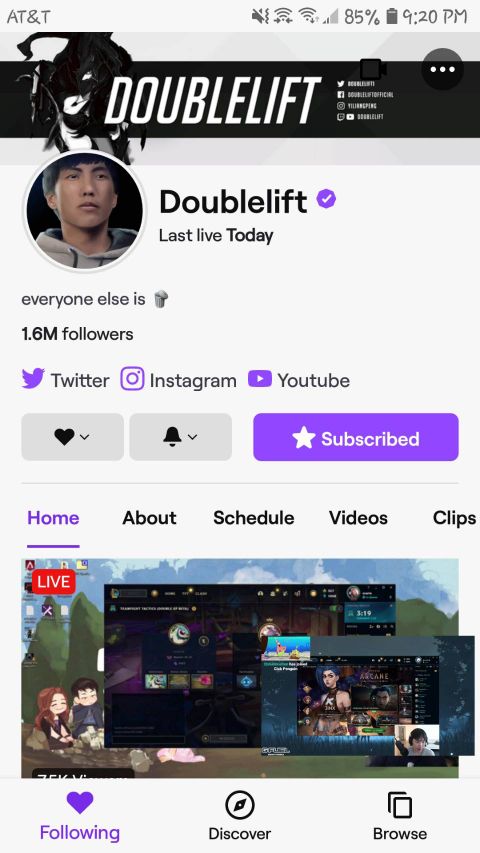
مشاهده Twitch در Roku
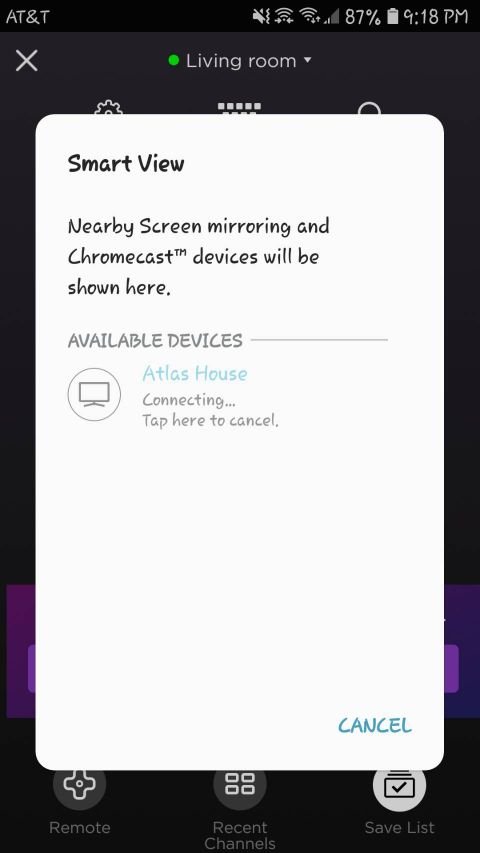
مشاهده Twitch در Roku
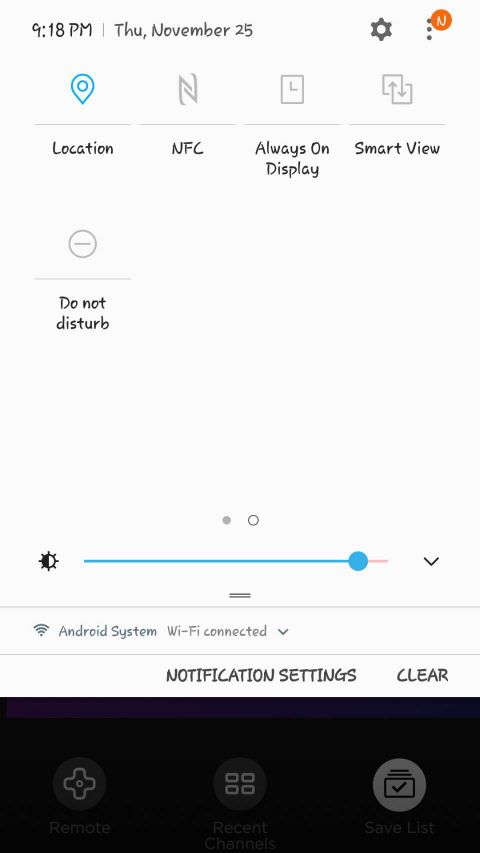
مشاهده Twitch در Roku
اگر یک دستگاه اندروید نسبتاً مدرن دارید، می توانید Smart View را فعال کنید. این کار به شما امکان میدهد برای Screen Mirroring به دستگاه Roku خود متصل شوید.
اگر برنامه Twitch را دارید، می توانید یک پخش استریم راه اندازی کنید. برای دریافت نمای تمام صفحه، میتوانید روی پخش استریم ویدیو ضربه بزنید، نماد چرخش صفحه را فشار دهید و سپس روی نماد تمام صفحه ضربه بزنید. اگر میخواهید ببینید این کار در مقایسه با ارسال محتوا چگونه است، نحوه ارسال محتوا به Roku را از تلفن خود بررسی کنید.
نحوه Screen Mirror Twitch در Roku با macOS
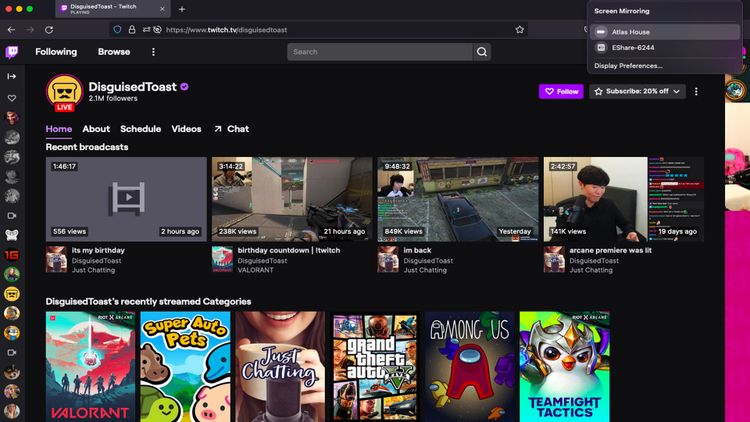
مشاهده Twitch در Roku
در سمت راست بالای نوار منوی Mac خود، میتوانید روی نماد Control Center ضربه بزنید. در اینجا، Screen Mirroring را انتخاب کنید.
اگر از macOS 10.14.5 یا بالاتر استفاده میکنید و دستگاه Roku شما از AirPlay پشتیبانی میکند، میتوانید مستقیماً صفحه نمایش خود را استریم کنید. هنگامی که با دستگاه Roku خود جفت می شوید، به سادگی از Twitch در Mac خود استفاده کنید و اجازه دهید دستگاه Roku شما، آن را نمایش بدهد.
نحوه Screen Mirror Twitch در Roku با ویندوز
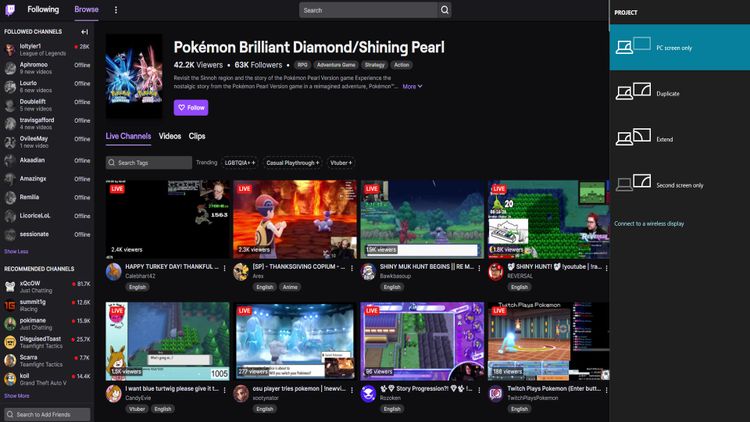
مشاهده Twitch در Roku
در ویندوز 10، کلید Windows + A را فشار دهید تا Action Center باز شود، سپس Project را انتخاب کنید. از اینجا، «Duplicate » و سپس «Connect to a wireless display» را انتخاب کنید. تصویر بر روی دستگاه Roku شما ظاهر می شود و می توانید تماشا کنید.
به Twitch در مرورگر خود بروید، سپس می توانید Roku mirror Twitch را تا زمانی که می خواهید داشته باشید.
از Twitch در Roku خود لذت ببرید
فهمیدن نحوه تماشا یا دریافت Twitch در Roku به کار زیادی نیاز ندارد. با این حال، دانستن روش های مختلف انجام این کار میتواند با توجه به حذف سایر کانال ها در آینده به شما کمک کنند. اکنون میتوانید از Twitch در کنار بسیاری از کانال های بزرگ Roku استفاده کنید.
منبع : makeuseof

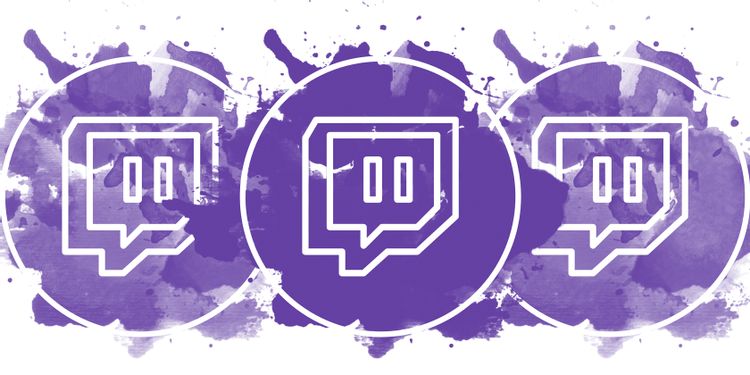


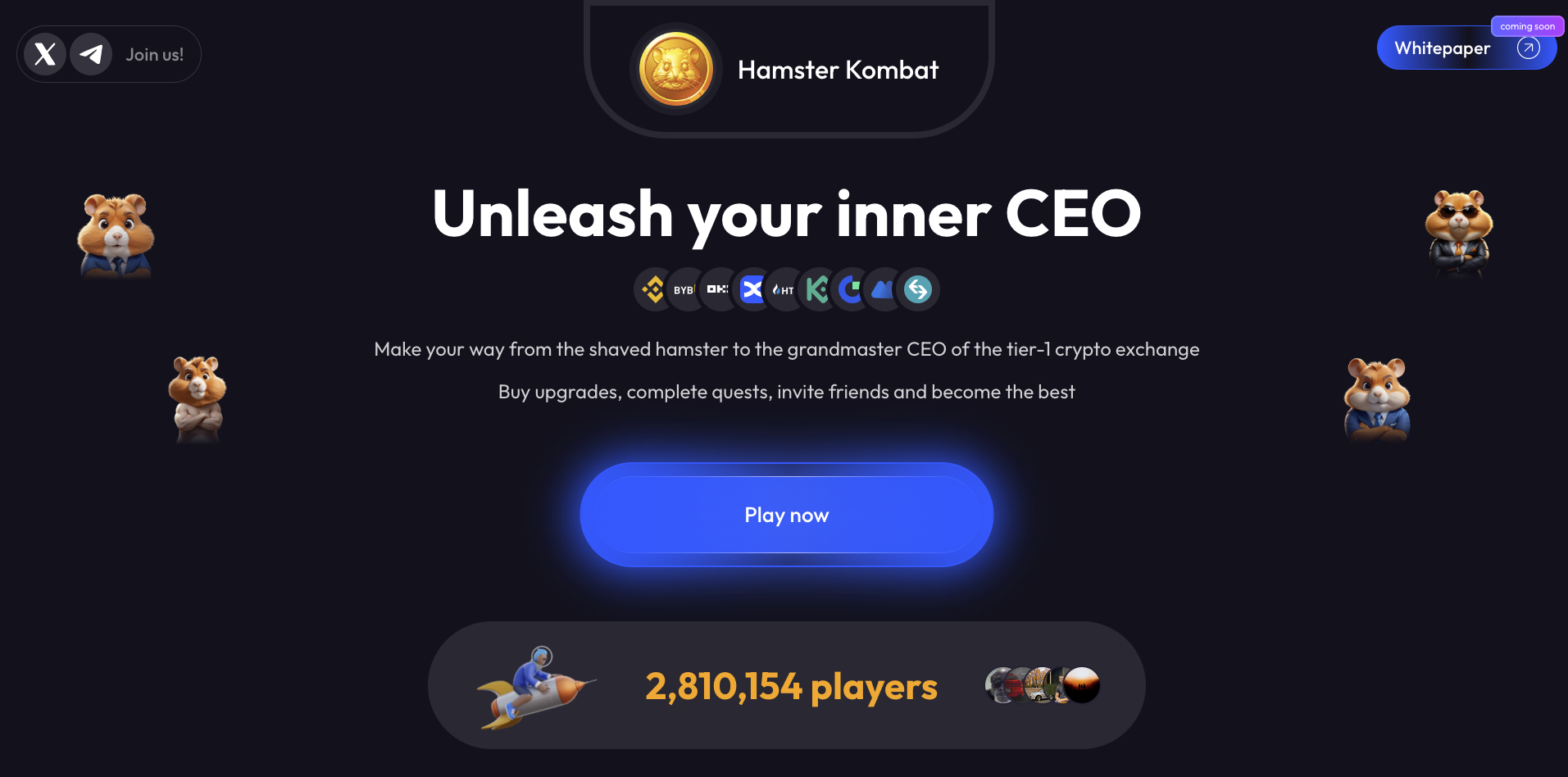
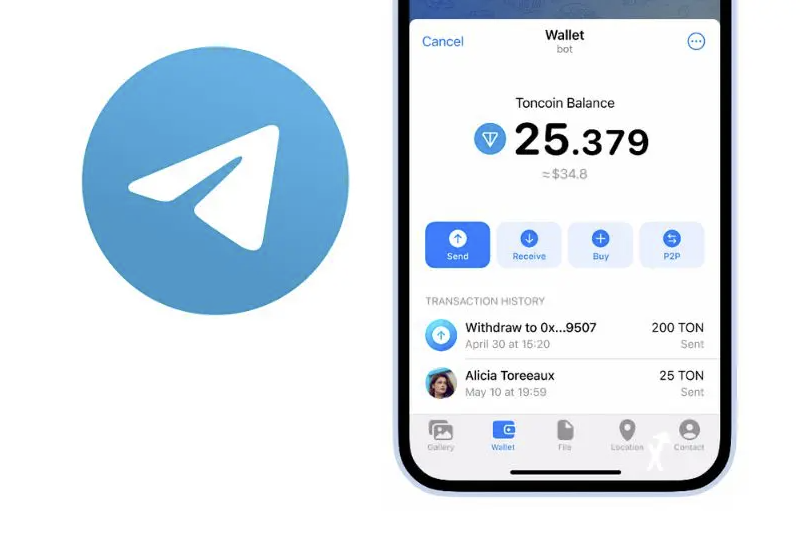


نظرات کاربران